Jak zresetować hasło do Apple ID, gdy je zapomniałeś
Chociaż konto Apple jest ważne dla ekosystemu Apple, hasło do Apple ID jest stosunkowo łatwe do zapomnienia, ponieważ nie jest to coś, o czym trzeba pamiętać każdego dnia. Dobra wiadomość jest taka, że masz kilka sposobów, aby… zresetuj swoje hasło do Apple ID z nowym na iPhonie, iPadzie, Macu lub online. Ten samouczek identyfikuje sprawdzone metody, wymienia wymagania wstępne i demonstruje przepływ pracy.
TREŚĆ STRONY:
Część 1: Jak zresetować hasło Apple ID na iPhonie
Jedną z prostych metod resetowania hasła logowania do Apple ID jest iPhone lub iPad. Warunkiem jest włączenie uwierzytelniania dwuskładnikowego na urządzeniu. Ta metoda wymaga również podania kodu blokady ekranu. Zaletą jest to, że nie potrzebujesz żadnego dodatkowego oprogramowania ani sprzętu.
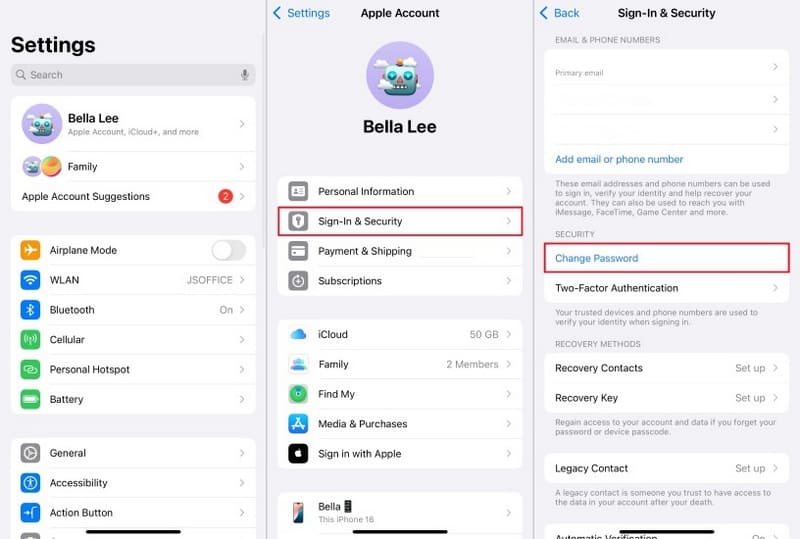
Krok 1. Otwórz Ustawienia aplikacja na Twoim urządzeniu.
Krok 2. Kliknij swój profil i przejdź do Logowanie i bezpieczeństwo or Hasło i bezpieczeństwo.
Krok 3. Stuknij w Zmień hasło przycisk.
Krok 4. Gdy zostaniesz o to poproszony, wprowadź kod dostępu do iPhone'a, aby potwierdzić swoją tożsamość.
Krok 5. Wpisz nowe hasło, wprowadź je ponownie i stuknij zmiana w prawym górnym rogu.
Uwaga: Jeśli resetujesz hasło Apple ID na nowym urządzeniu z systemem iOS, wybierz Zapomniałem Apple ID lub hasła gdy zostaniesz poproszony o zalogowanie się na swoje konto. Następnie postępuj zgodnie z instrukcjami wyświetlanymi na ekranie, aby ustawić nowe hasło.
Część 2: Jak zresetować hasło Apple ID na komputerze Mac
Jeśli Twoim zaufanym urządzeniem jest MacBook, możesz zresetować hasło do swojego Apple ID również na tym urządzeniu. Oczywiście musisz mieć włączone uwierzytelnianie dwuskładnikowe na swoim Macu. Co więcej, w trakcie procesu system poprosi o podanie hasła logowania do Maca.

Krok 1. Idź do Jabłko menu na dowolnym ekranie.
Krok 2. Dodaj Ustawienia systemowe i kliknij Konto Apple na pasku bocznym.
W starszych wersjach systemu macOS wybierz Preferencje systemowe i kliknij apple ID.
Krok 3. Iść do Logowanie i bezpieczeństwo or Hasło i bezpieczeństwo i kliknij Zmień hasło przycisk.
Krok 4. Wprowadź hasło logowania do komputera Mac.
Krok 5. Następnie podaj nowe hasło Apple ID, zweryfikuj je i potwierdź zmianę.
Uwaga: Lepiej będzie, jeśli zaktualizujesz nowe hasło na wszystkich produktach Apple.
Część 3: Jak zresetować Apple ID online
Jeśli nie masz zaufanego urządzenia lub aktualnie go nie posiadasz, możesz również zresetować hasło Apple ID online. Ta metoda wymaga przeglądarki internetowej i opcji weryfikacji tożsamości, takiej jak powiązany numer telefonu, adres e-mail lub inne istotne informacje.
Krok 1. Przejdź do www.iforgot.apple.com w swojej przeglądarce i kliknij Zresetuj hasło.

Wskazówka: Możesz również odwiedzić witrynę appleid.apple.com i kliknąć Zapomniałem Apple ID lub hasła.
Krok 2. Wprowadź adres e-mail lub numer telefonu swojego Apple ID. Wpisz znaki z obrazka i kliknij KONTUNUUJ.
Krok 3. Wpisz numer telefonu, którego używasz ze swoim Apple ID i naciśnij KONTUNUUJ.
Krok 4. Teraz, w zależności od ustawień, możesz mieć do czynienia z różnymi scenariuszami:
Scenariusz 1: Zresetuj hasło Apple ID za pomocą numeru telefonu

Krok 5. Zweryfikuj swój numer telefonu i kliknij Wyślij kod przycisk.
Krok 6. Gdy otrzymasz kod weryfikacyjny w wiadomości SMS lub po połączeniu telefonicznym, wprowadź go.
Krok 7. Teraz utwórz nowe hasło i potwierdź jego zresetowanie.

Krok 5. Jeśli włączono uwierzytelnianie dwuskładnikowe dla konta Apple ID, zostaniesz poproszony o wybranie zaufanego urządzenia.
Krok 6. Wybierz zaufanego iPhone'a lub Maca. Dotknij lub kliknij Dopuszczać przycisk na powiadomieniu.
Krok 7. Wprowadź hasło logowania, aby przejść do ekranu nowego hasła.
Krok 8. Teraz wpisz nowe hasło, zweryfikuj je i potwierdź zmianę.
Scenariusz 3: Zresetuj hasło Apple ID za pomocą poczty e-mail

Krok 5. Wybierz Uzyskaj e-mail i kliknij KONTUNUUJ przycisk.
Krok 6. Wprowadź adres e-mail, którego używasz na swoim koncie.
Krok 7. Po otrzymaniu e-maila z potwierdzeniem wpisz kod weryfikacyjny na stronie internetowej.
Krok 8. Na koniec zresetuj hasło swojego Apple ID za pomocą wiadomości e-mail.
Scenariusz 4: Zresetuj hasło Apple ID za pomocą pytań bezpieczeństwa

Krok 5. Wybierz Odpowiedz na pytania bezpieczeństwa i uderz KONTUNUUJ.
Krok 6. Wybierz pytania bezpieczeństwa i odpowiedz na nie dokładnie.
Krok 7. Kliknij KONTUNUUJ przycisk, aby wejść na stronę z nowym hasłem.
Krok 8. Zresetuj nowe hasło Apple ID za pomocą numeru telefonu.
Część 4: Jak zresetować Apple ID w Apple Support
Inną metodą resetowania hasła do Apple ID jest aplikacja Apple Support. Umożliwia ona dokończenie resetu na urządzeniu Apple należącym do znajomego lub członka rodziny. Ta metoda wymaga podania numeru telefonu i adresu e-mail powiązanych z kontem.

Krok 1. Uruchom Wsparcie Apple aplikacja na pożyczonym urządzeniu.
Krok 2. Stuknij w Zresetuj hasło przycisk pod Support Tools
Krok 3. Dodaj Pomóż komuś innemu i wprowadź swój adres e-mail lub numer telefonu Apple ID. Stuknij Następna kontynuować.
Krok 4. Następnie zostaniesz poproszony o podanie adresu e-mail lub numeru telefonu, aby otrzymać klucz odzyskiwania.
Krok 5. Następnie wprowadź otrzymany 28-znakowy kod i naciśnij KONTUNUUJ.
Krok 6. Na koniec ustaw nowe hasło i je zweryfikuj.
Część 5: Jak naprawić problem z resetowaniem hasła Apple ID
Dlaczego nie możesz zresetować hasła Apple ID? To skomplikowane pytanie. Przyczyna często jest trudna do rozróżnienia dla przeciętnego człowieka. Możesz jednak rozwiązać ten problem i odzyskać dostęp do swojego konta Apple ID i urządzenia.
Rozwiązanie 1: Sprawdź swoje informacje
Podczas resetowania hasła Apple ID należy podać odpowiednie dane, takie jak powiązany adres e-mail i numer telefonu. Podanie nieprawidłowych danych uniemożliwi przejście procesu weryfikacji. Dlatego należy dokładnie sprawdzić swoje dane w trakcie procesu i wprowadzić dokładny kod weryfikacyjny lub hasło logowania.
Rozwiązanie 2: Sprawdź serwery Apple
Gdy resetujesz hasło Apple ID na iPadzie, iPhonie, komputerze Mac lub online, Apple dopasowuje przesłane przez Ciebie treści do informacji na serwerach Apple. Jeśli odpowiednie serwery są niedostępne, jedynym rozwiązaniem jest poczekanie na ich ponowne połączenie.

Przejdź do strony https://www.apple.com/support/systemstatus/ w przeglądarce internetowej. Następnie sprawdź odpowiednie serwery. Jeśli którykolwiek element jest oznaczony żółtą lub czerwoną ikoną, oznacza to, że serwer jest aktualnie niedostępny. Możesz również skontaktować się z działem wsparcia Apple, aby potwierdzić status serwerów Apple.
Rozwiązanie 3: Użyj innej metody, aby zresetować hasło swojego Apple ID
Jak wspomniano wcześniej, istnieje wiele metod resetowania hasła Apple ID, jeśli: zapomniałeś hasła do Apple IDJeśli nie możesz dokończyć zadania na swoim urządzeniu, spróbuj bezpośrednio na stronie iForgot lub odwrotnie. Oczywiście musisz wybrać odpowiednią opcję, zgodnie z naszymi wymaganiami.
Rozwiązanie 4: Ustaw kontakt odzyskiwania
Jeśli nie możesz zresetować hasła Apple ID z powodu braku kanałów weryfikacji, możesz dodać Kontakty odzyskiwania na swoim urządzeniu. Wtedy możesz uzyskać kod weryfikacyjny od kontaktu. Ta metoda wymaga systemu iOS 15 i iPadOS 15 lub nowszego albo macOS Monterey lub nowszego.
Krok 1. Otwórz Ustawienia aplikacja na Twoim iPhonie.

Lub wybierz Ustawienia systemus w Jabłko menu na komputerze Mac.
Krok 2. Zmierzać do Logowanie i bezpieczeństwo i dotknij Kontakty odzyskiwania.
Krok 3. Stuknij Dodaj kontakt odzyskiwania i postępuj zgodnie z instrukcjami, aby uwierzytelnić się.
Krok 4. Wybierz odpowiednie kontakty i dotknij Następna.
Krok 5. Gdy kontakty zaakceptują Twoją prośbę, możesz poprosić jednego z nich o udostępnienie kodu odzyskiwania.

Krok 6. Następnie możesz zresetować hasło swojego Apple ID w serwisie iForgot.
Rozwiązanie 5: Poproś o odzyskanie konta

Innym rozwiązaniem jest złożenie wniosku o odzyskanie konta, jeśli nie możesz zresetować hasła do Apple ID. Jest to proces, który pomoże Ci odzyskać dostęp do konta Apple, gdy nie posiadasz wystarczających informacji, aby zresetować hasło. Weryfikacja tożsamości po otrzymaniu wniosku przez Apple może potrwać kilka dni lub dłużej. Apple może również odrzucić wniosek.
Najszybszym sposobem na rozpoczęcie odzyskiwania konta jest zalogowanie się na urządzeniu. Spróbuj zalogować się na swoje konto Apple na urządzeniu. Ustawienia or Ustawienia systemoweJeśli podasz nieprawidłowe hasło i nie będziesz mógł zweryfikować danych swojego konta, pojawi się opcja rozpoczęcia odzyskiwania konta. Dotknij Poproś o odzyskanie Kliknij przycisk i postępuj zgodnie z instrukcjami, aby go wypełnić. W ciągu 72 godzin otrzymasz e-mail z potwierdzeniem, ale uzyskanie wyniku może potrwać kilka dni.
Pamiętaj, że przed kontynuowaniem odzyskiwania musisz wyłączyć wszystkie inne urządzenia, na których jesteś zalogowany na swoje konto Apple. W przeciwnym razie odzyskiwanie konta zostanie automatycznie anulowane.
Rozwiązanie 6: Usuń i zresetuj hasło Apple ID na swoim iPhonie/iPadzie
Ostatnim, ale nie mniej ważnym rozwiązaniem jest usunięcie zapomnianego Apple ID i hasła z urządzenia. Następnie możesz utworzyć nowe konto i zalogować się na swoim urządzeniu. Od tego momentu zalecamy Apeaksoft Odblokowujący iOS. Umożliwia usunięcie obecnego konta Apple ID z iPhone'a lub iPada bez żadnych ograniczeń.
Najlepsze rozwiązanie do resetowania hasła Apple ID na iPhonie lub iPadzie
- 1Usuń Apple ID ze swojego urządzenia kilkoma kliknięciami.
- Nie wymagaj podawania kodu dostępu ani hasła.
- Przyzwyczajenie jailbreak twojego iPhone'a lub iPada w trakcie procesu.
- Oferuj dodatkowe funkcje, jak np. usuwanie MDM.
- Obsługa najnowszych wersji systemów iOS i iPadOS.

Oto kroki umożliwiające usunięcie i zresetowanie hasła Apple ID na iPhonie/iPadzie:
Krok 1. Połącz się z urządzeniem
Uruchom najlepsze oprogramowanie do usuwania Apple ID po zainstalowaniu go na komputerze. Jest ono kompatybilne z systemami Windows 11/10/8/7/XP/Vista oraz Mac OS X 10.7 i nowszymi. Podłącz iPhone'a lub iPada do komputera kablem Lightning. Wybierz tryb usuwania Apple ID i kliknij Rozpocznij przycisk.
Wskazówka: Jeśli łączysz oba urządzenia po raz pierwszy, dotknij Zaufaj na ekranie, aby zaufać temu komputerowi.

Krok 2. Usuń hasło swojego Apple ID
Sytuacja 1: Jeśli funkcja Znajdź mój iPhone jest wyłączona, oprogramowanie natychmiast rozpocznie usuwanie Twojego Apple ID z urządzenia.
Sytuacja 2: Jeśli funkcja Znajdź mój iPhone jest włączona, a Twój iPhone ma system iOS 11.3 lub starszy, zresetuj wszystkie ustawienia. Uruchom Ustawienia app, przejdź do Ogólnestuknij Zresetuji wybierz Resetuj wszystkie ustawieniaPo ponownym uruchomieniu iPhone'a oprogramowanie automatycznie wykona swoją pracę.
Sytuacja 3: Jeśli funkcja Znajdź mój iPhone jest włączona, a na urządzeniu działa system iOS 11.4 lub nowszy, włącz uwierzytelnianie dwuskładnikowe. Wpisz 0000 w polu i kliknij Potwierdzać. Sprawdź informacje o swoim urządzeniu i kliknij Rozpocznij aby pobrać oprogramowanie układowe. Po zakończeniu wprowadź 0000 ponownie i kliknij Odblokować.
Po zakończeniu możesz ustawić nowy Apple ID i hasło na swoim urządzeniu.

Podsumowanie
Teraz powinieneś zrozumieć jak zresetować hasło do Apple ID W różnych sytuacjach. Możesz wybrać odpowiednią metodę i postępować zgodnie z naszymi instrukcjami, aby odzyskać dostęp do swojego konta. Jeśli proces resetowania się nie powiedzie, możesz rozwiązać problem, korzystając z naszych rozwiązań. Na przykład Apeaksoft iOS Unlocker pozwala usunąć konto i założyć nowe. Jeśli masz inne pytania, zapisz je poniżej.
Powiązane artykuły
W tym samouczku dowiesz się, jak usunąć urządzenie z Apple ID na iPhonie, komputerze Mac lub w przeglądarce internetowej, z hasłem lub bez.
Jak tymczasowo dezaktywować konto Apple ID prawidłowo? Możesz znaleźć przewodnik krok po kroku w tym jednym artykule.
Jeśli Twój iPhone ciągle pyta o hasło Apple ID, w tym artykule możesz poznać sześć skutecznych rozwiązań tego problemu.
W dowolnym momencie możesz wylogować się z Apple ID na swoim iPhonie, iPadzie lub MacBooku, postępując zgodnie z naszym przewodnikiem krok po kroku, nie tracąc danych.

